Search
Einstellungen zu CultSwitch
Die Voraussetzungen
Um den Channelmanager CultSwitch gemeinsam mit Lodgit Desk nutzen zu können, benötigen Sie:
- das Modul “Schnittstelle Channelmanager” von Lodgit, welches Sie in unserem Online-Shop unter www.lodgit.com/shop bestellen können,
- eine Vereinbarung mit dem Channelmanager CultSwitch, für die Sie in Ihrem Lodgit-Account unter www.lodgit.com ein Antragsformular mit Sonderkonditionen für Lodgit-Kunden finden, und
- Verträge mit den einzelnen Buchungskanälen, die Sie über die jeweiligen Websiten abschließen können.
Sie haben alles? Dann kann es los gehen!
Bitte beachten Sie: Es wird davon abgeraten 100% Ihrer Verfügbarkeiten mit dem Channelmanager zu verbinden, wenn Sie mehrere Einheiten einer Channelmanager-Kategorie zuordnen. Sie sollten dann mindestens 1 Einheit pro Kategorie offline halten, um im Fall von Überbuchungen noch eine Ausweichmöglichkeit zu haben.
Einrichtung von CultSwitch
Zunächst müssen in CultSwitch die nötigen Kategorien bzw. Einheiten angelegt werden, die Sie vermieten wollen. Wenden Sie sich bei Fragen dazu bitte an das CultSwitch-Team.
Mieteinheitszuordnungen in Lodgit Desk
Nach dem Anlegen der Kategorien bzw. Einheiten in CultSwitch können diese nun mit den in Lodgit vorhandenen Einheiten verknüpft werden.
1. Gehen Sie zu Verwaltung > Synchronisation und Online-Module > CultSwitch. Wählen Sie das entsprechende Objekt aus, das Sie mit dem Channelmanager verbinden wollen.
2. Tragen Sie in diesem Fenster Ihre Objekt-ID von CultSwitch ein und klicken Sie anschließend auf den Button CultSwitch IDs holen. Wechseln Sie dann in den Tab CultSwitch Kategorien.
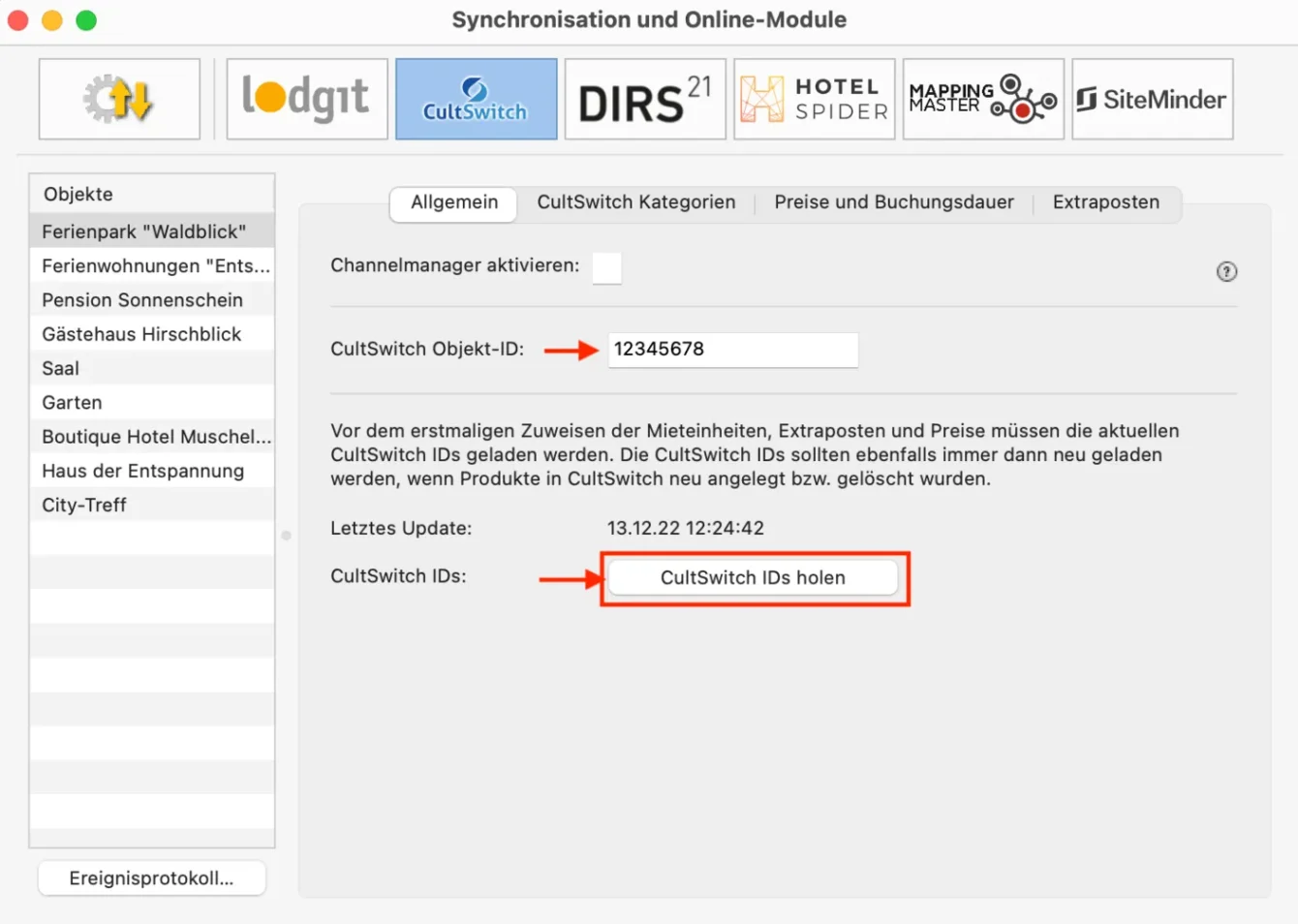
3. Wählen Sie zunächst den Modus der Zuordnung aus, hier haben Sie zwei Optionen. Der Kategoriemodus ist dabei am besten für Unterkünfte mit mehreren gleichwertigen Zimmern in einer Kategorie geeignet (z.B. Hotel). Der Einzelmodus hingegen eignet sich am besten für individuelle Unterkünfte (z.B. individuelle Fereinwohnungen o.ä.).
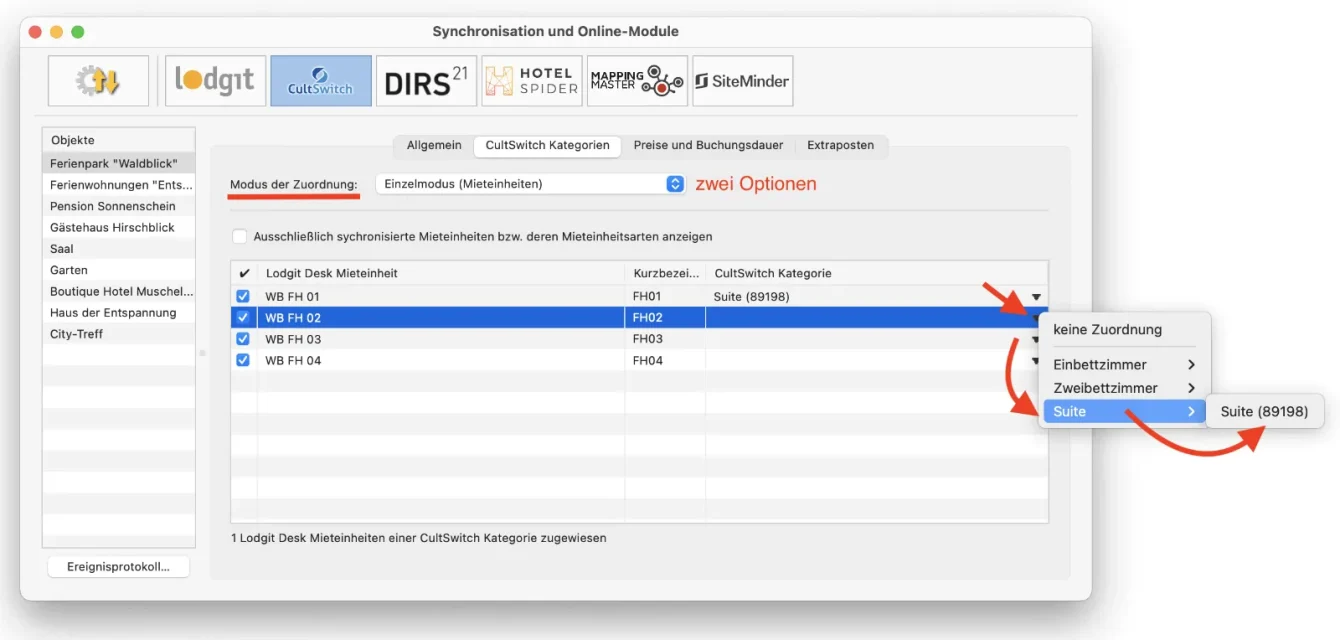
4. In der linken Spalte finden Sie, je nachdem welchen Modus Sie gewählt haben, Ihre Mieteinheiten bzw. Mieteinheitskategorien. In der rechten Spalte (CultSwitch Kategorie) können Sie über den schwarzen Pfeil die jeweilige CultSwitch-Kategorie zuordnen (siehe Screenshot).
Hinweis: Kategorien oder Mieteinheiten, die Sie nicht mit dem Channelmanager synchronisieren wollen, können Sie auch mittels des Häkchens in der ersten Spalte von der Synchronisation ausnehmen.
5. Damit haben Sie die grundlegende Verbindung der Mieteinheiten schon hergestellt.
6. Wechseln Sie nun zurück zum Tab Allgemein. Setzen Sie das Häkchen bei Channelmanager aktivieren:
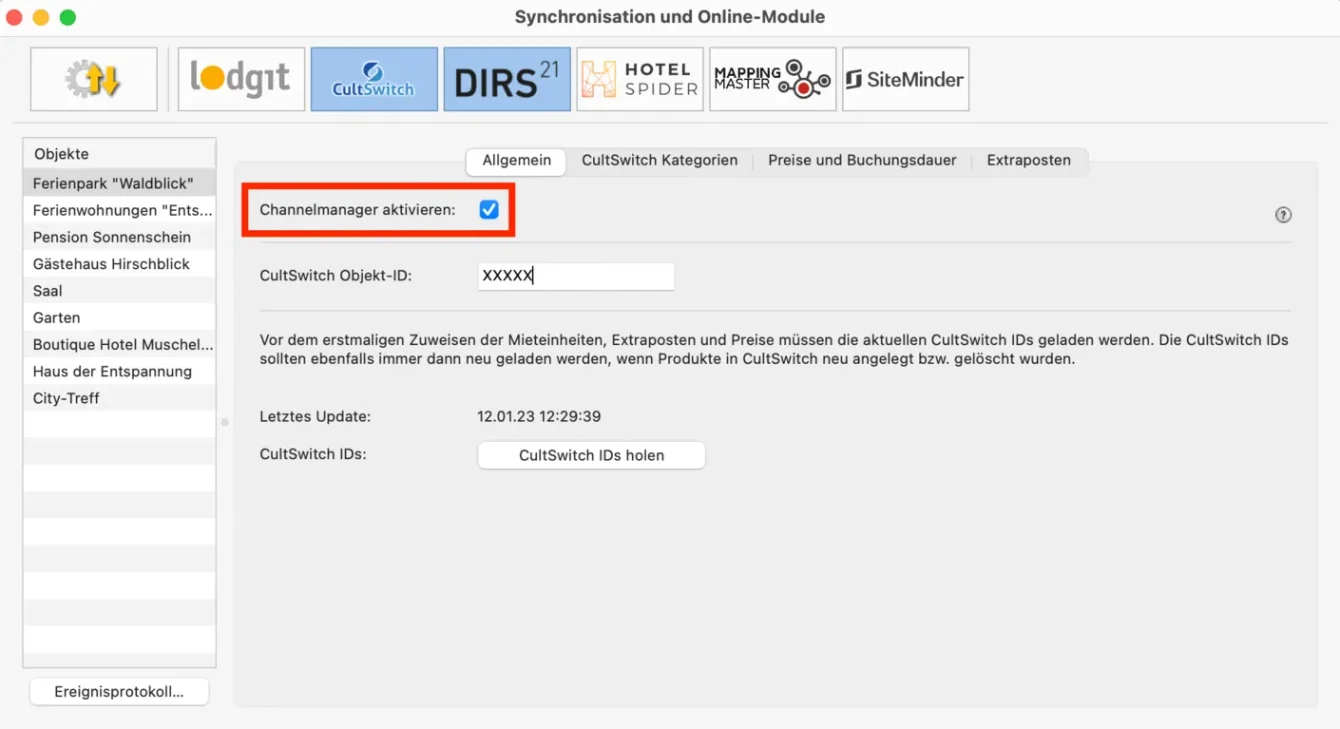
7. Testen Sie die Verbindung, indem Sie über Datei bzw. Ablage > Synchronisieren den Datenbestand an CultSwitch senden und dies anschließend in der Benutzeroberfläche von CultSwitch überprüfen.
Hinweis: Es kann unter Umständen einige Minuten dauern, bis die Änderungen in CultSwitch dargestellt werden.
8. Legen Sie im Folgenden die Einstellungen für das Senden von Preisen und das Mapping der Extraposten fest. Wenn Sie dies nicht tun wollen, gehen Sie direkt zu Einstellungen der Synchronisation.
Preise aus Lodgit heraus verwalten (optional)
Als Premium-Partner von CultSwitch kann Lodgit zusätzlich zu den Verfügbarkeiten auch Preise an den Channelmanager senden.
Achtung: Sie können die Preise nur ENTWEDER in Lodgit Desk ODER direkt in CultSwitch verwalten. Änderungen der Preise in der CultSwitch-Oberfläche können nicht in Lodgit Desk übernommen werden.
1. Wählen Sie Ihr Objekt im Fenster Synchronisation und Online-Module > CultSwitch und gehen Sie dann zum Tab Preise. Aktivieren Sie dort das Feld Preise an CultSwitch senden:
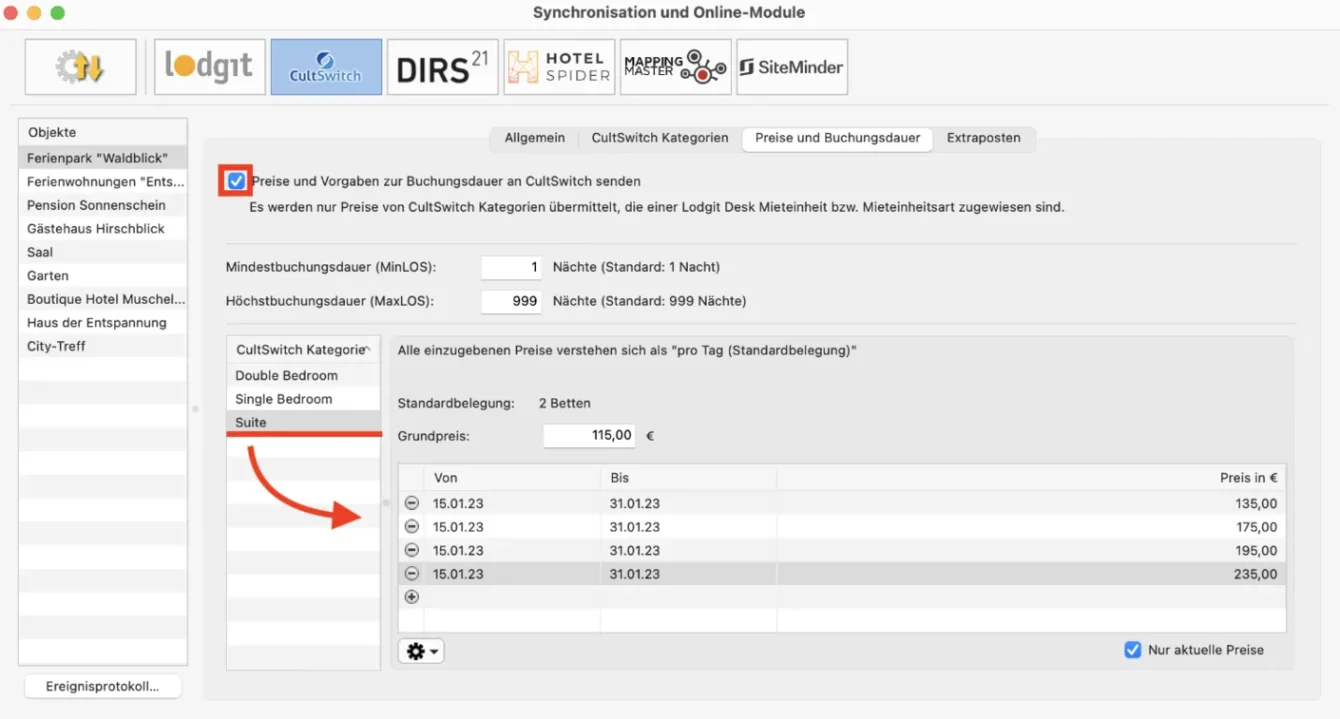
2. Wählen Sie in der Liste eine CultSwitch-Kategorie aus und geben Sie einen Grundpreis ein. Der Grundpreis gilt „pro Nacht“ und Standardbelegung der Kategorie und wird immer in den Zeiträumen verwendet, wenn keine anderen Preise definiert sind.
3. In der Liste unterhalb des Grundpreises können Sie nun bestimmte Zeiträume festlegen, während derer andere Preise gelten sollen (z.B. Saisonpreise). Über das Zahnrad-Menü können Sie hier auch bereits angelegte Saisonpreise aus der Preisverwaltung von Lodgit Desk importieren.
4. Legen Sie für alle Kategorien einen Grundpreis (und ggf. Saisonpreise) an! Testen Sie die Verbindung, indem Sie über Datei bzw. Ablage > Synchronisieren den Datenbestand an CultSwitch senden und dies anschließend in der Benutzeroberfläche von CultSwitch überprüfen.
Hinweis: Es kann unter Umständen einige Minuten dauern, bis die Änderungen in CultSwitch dargestellt werden.
CultSwitch-Extraposten mit denen aus Lodgit verbinden (optional)
In CultSwitch können Sie Extraposten (“Produkte”) anlegen, die Sie dann mit einem Lodgit Desk Extraposten verbinden können.
Wenn ein Gast in CultSwitch eine Reservierung vornimmt, geschieht dies immer für ein Produkt. Ein Produkt enthält ein Zimmer und optional einen oder mehrerere zusätzliche Unterprodukte, wie z.B. Breakfast (Frühstück). Diese zusätzlichen Unterprodukte können Sie hier mit einem Lodgit Desk Extraposten verbinden.
In CultSwitch legen Sie immer einen Gesamtpreis für das ganze Produkt fest, also z.B. Zimmer + Frühstück = Gesamtpreis.
Um die in z.B. Deutschland gültigen Vorschriften der Aufteilung von Leistungen mit unterschiedlichen Mehrwertsteuersätzen nachzukommen oder einfach um eine bessere Auswertung Ihrer Einnahmen/Ausgaben zu erhalten, muss bestimmt werden, was wieviel wert ist.
Dazu können Sie hier festlegen, welches CultSwitch Unterprodukt (Extraposten) wieviel wert ist. Dies erfolgt über die Zuweisung CultSwitch Extraposten zu Lodgit Desk Extraposten.
- Wählen Sie Ihr Objekt im Fenster Synchronisation und Online-Module > CultSwitch und gehen Sie dann zum Tab Extraposten. Dort finden Sie eine Tabelle, in der linken Spalte werden bereits die von CultSwitch übertragenen Extraposten angezeigt werden.
Sollten hier keine Extraposten zu sehen sein, vergewissern Sie sich, dass diese in CultSwitch hinterlegt sind und synchronisieren Sie bitte erneut um diese abzurufen. - Wählen Sie in der rechten Spalte den Lodgit-Extraposten aus, der dem jeweiligen Produkt entsprechen soll:
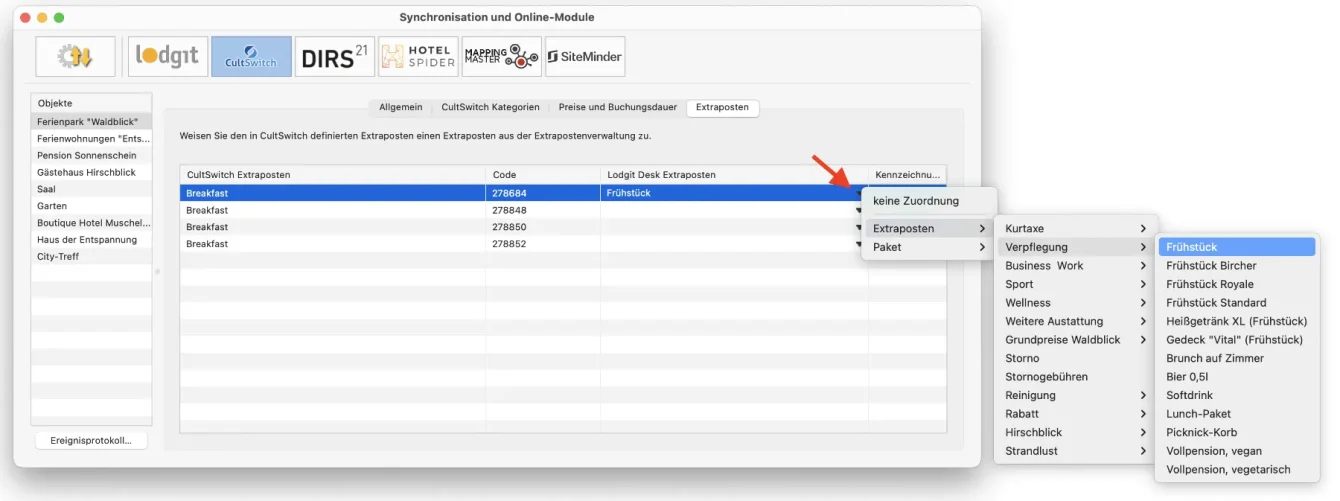
Die hier eingetragenen Daten werden nicht an CultSwitch übertragen, sondern beim Empfang einer CultSwitch-Buchung herangezogen.
Die Berechnung, wieviel die entsprechenden Unterpodukte (CultSwitch Extraposten) wert sind und wieviel demnach für die Logisleistung übrig bleibt, ist abhängig von den in der Lodgit Desk Extrapostenverwaltung eingetragenen Daten. Dazu gehören Einzelpreis, Preiseinheit und Steuersatz.
Achtung: Wenn Sie hier keine Zuorndung für ein CultSwitch Unterprodukt (Extraposten) vornehmen, erfolgt auch keine Anpassung.
Die Spalte “Kennzeichnung ‘Aufschlag'” hat lediglich Bedeutung beim Erstellen eines Schriftsückes (Angebot, Bestätigung, Rechnung). Hier können Sie festlegen, wie die Preise des Extrapostens in den Schriftstücken (Angebot, Betätigung, Rechnung) ausgewiesen werden. Die Preise werden auf den Unterkunftspreis gerechnet und dort ausgegeben. Werden die Extraposten angezeigt, steht daneben das Wort “inklusive”. Inklusive Extraposten können nicht einzeln, sondern nur in Verbindung mit der Unterkunft abgerechnet werden.